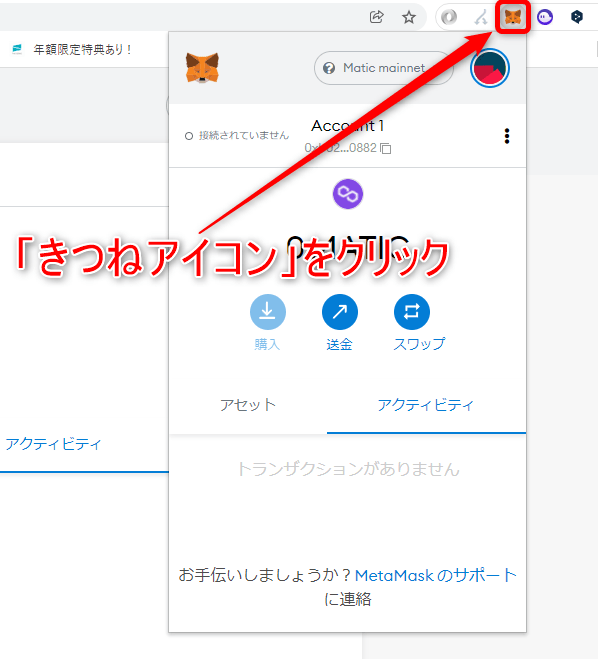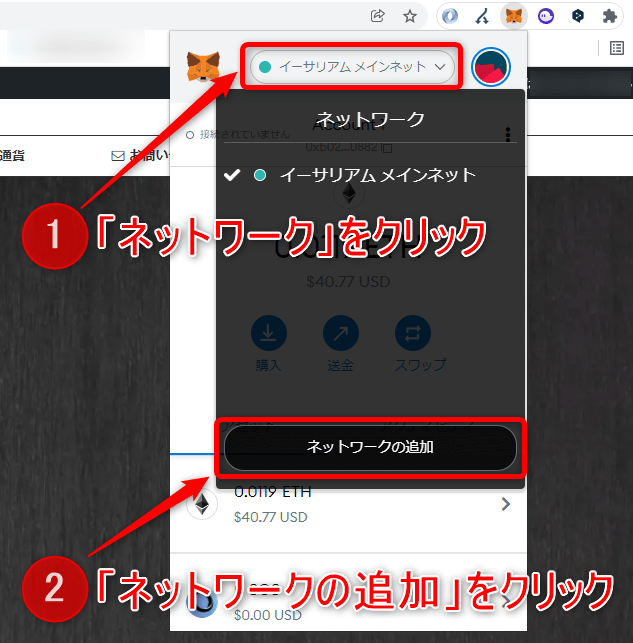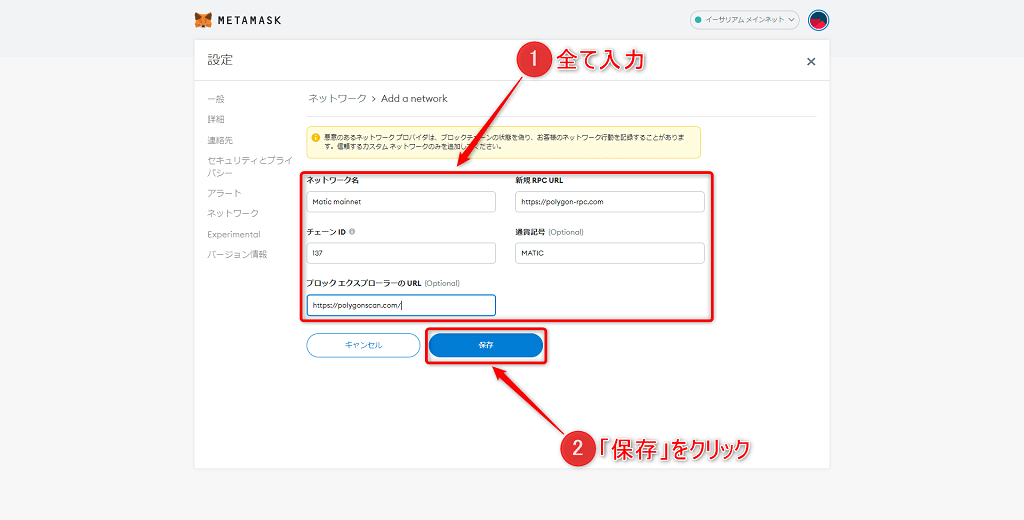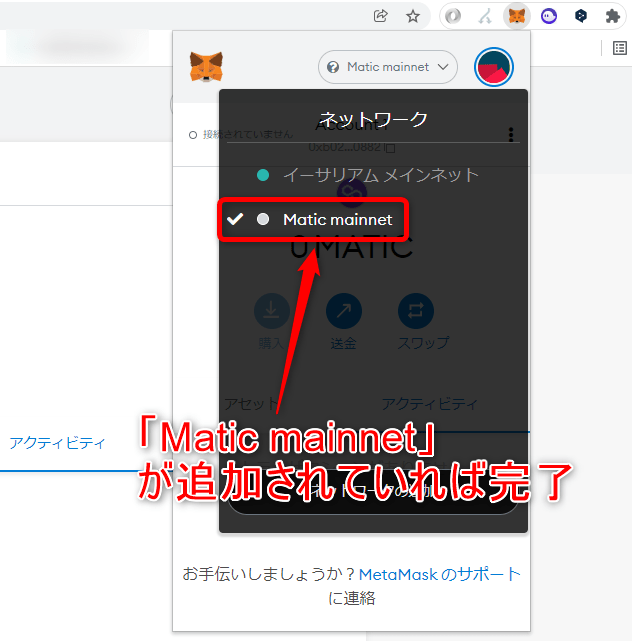といった悩みにお答えします。
本記事の内容
- 【簡単3ステップ】メタマスクにPolygonを接続する方法
本記事の信頼性
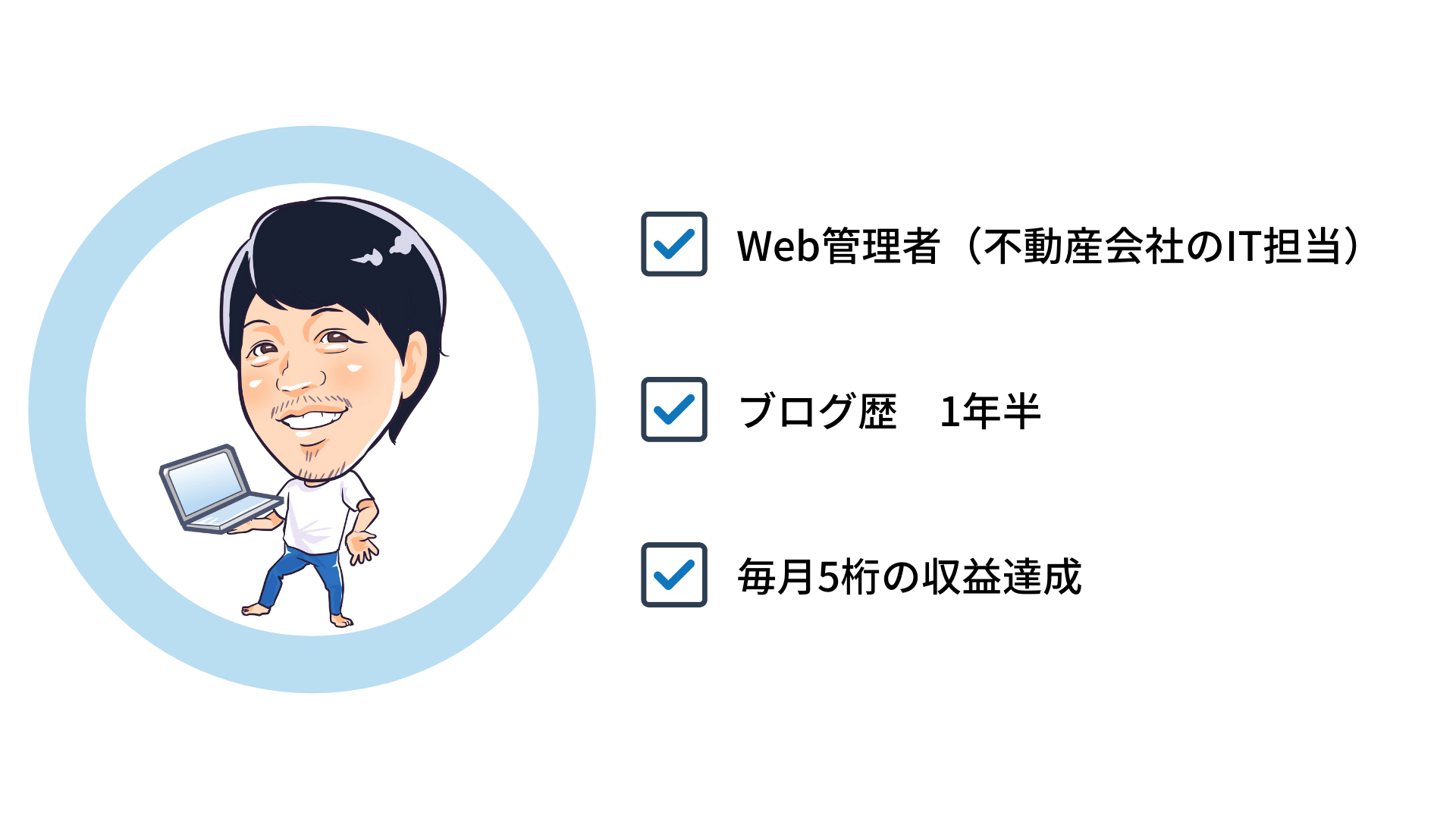 りょーた(@ryotablogger)
りょーた(@ryotablogger)
メタマスクにPolygonを接続しておいけば、Polygon対応のNFTゲームのエアドロをもらったりすることができます。
とはいえ、「メタマスクにPolygonを接続するのって難しくないの?」「メタマスクにPolygonを接続する方法が知りたい!」と思っている方は多いのではないでしょうか?
今回は、メタマスクにPolygonを接続する方法について解説していきます。
今後、元素騎士のようにPolygonに対応したNFTもたくさん出てくる可能性があるので、本記事を参考にして接続しておきましょう。

まだメタマスクに登録していない方は、以下の記事を見ながら登録してみてください。
-

メタマスクのインストール手順を3ステップで解説【初心者向け】
続きを見る
【簡単3ステップ】メタマスクにPolygonを接続する方法

メタマスクにPolygonを接続する方法は、以下の手順になります。
- メタマスクを開く
- ネットワークを追加する
- Polygonが追加されているのを確認する
1つずつ解説していきます。
手順➀:メタマスクを開く
まずは、MetaMaskを開いていきましょう。
Google chromeの右上に表示されている「きつねアイコン」をクリックしてください。
手順②:ネットワークを追加する
続いては、ネットワークを追加していきます。
メタマスクを開いたら、「ネットワーク」をクリックし、「ネットワークの追加」をクリックしてください。
上記の画面になったら、以下のように入力してください。
- ネットワーク名:Matic mainnet
- 新規RPC URL:https://polygon-rpc.com
- チェーンID:137
- 通貨記号:MATIC
- ブロックエクスプローラーのURL:https://polygonscan.com/
全て間違いなく入力したら、「保存」をクリックしましょう。
上記の画面になればOKです。
手順③:Polygonが追加されているのを確認する
最後に、Polygonが追加されているのを確認しましょう。
Google chromeの右上に表示されている「きつねアイコン」をクリックしてください。
上記のように、ネットワークに「Matic mainnet」が追加されていれば完了です。

まとめ:メタマスクにPolygonを接続するのは超簡単!

今回は、「【簡単3ステップ】メタマスクにPolygonを接続する方法」といった内容を解説しました。
もう一度おさらいをすると、メタマスクにPolygonを接続する方法は以下の手順です。
メタマスクにPolygonを接続する手順
- メタマスクを開く
- ネットワークを追加する
- Polygonが追加されているのを確認する
メタマスクにPolygonを接続しておけば、Polygonに対応したNFTゲームのエアドロをもらうことができます。
また、ゲームをプレイしたりするときに必要となるので、本記事を参考にして接続しておきましょう。
まだメタマスクに登録していない方は、【完全版】メタマスクの登録方法から使い方までを徹底解説!を見ながら登録してみてください。
-

メタマスクのインストール手順を3ステップで解説【初心者向け】
続きを見る